So schalten Sie Mikrofon und Kamera in einem Videoanruf unter Windows 10 ein/aus
Windows 11 verfügt über eine neue Funktion, mit der Benutzer das Mikrofon stummschalten und die Stummschaltung aufheben können, indem sie auf die Leertaste tippen. Diese Funktion ist nur für Microsoft Teams verfügbar und wird schließlich für andere Apps verfügbar sein. Es ist unklar, wann dies der Fall sein wird, aber bisher wird die Funktion für Windows 11 und nicht für Windows 10 verfügbar sein.

Mikrofon und Kamera während eines Videoanrufs ein-/ausschalten
Wenn Sie unter Windows 10 eine universelle Verknüpfung hinzufügen möchten, mit der das Mikrofon und die Kamera ein- oder ausgeschaltet werden können, benötigen Sie eine Drittanbieter-App. Die App muss in der Lage sein, das Mikrofon und die Kamera auf Betriebssystemebene oder auf App-Ebene zu steuern. PowerToys hat kürzlich eine Funktion hinzugefügt, die genau das tut.
PowerToys: Mikrofon und Kamera in einem Videoanruf ein-/ausschalten
PowerToys wird regelmäßig mit neuen Funktionen und einer universellen Tastenkombination zum Stummschalten/Aufheben der Stummschaltung aktualisiert, und irgendwann im Oktober wurde eine universelle Tastenkombination zum Ein- und Ausschalten der Webcam hinzugefügt.
- Laden Sie PowerToys von Github herunter und installieren Sie es.
- Öffnen Sie die Einstellungen von PowerToys.
- Wechseln Sie zur Registerkarte Videokonferenz.
- Schalten Sie den Schalter Videokonferenz-Stummschaltung aktivieren ein.
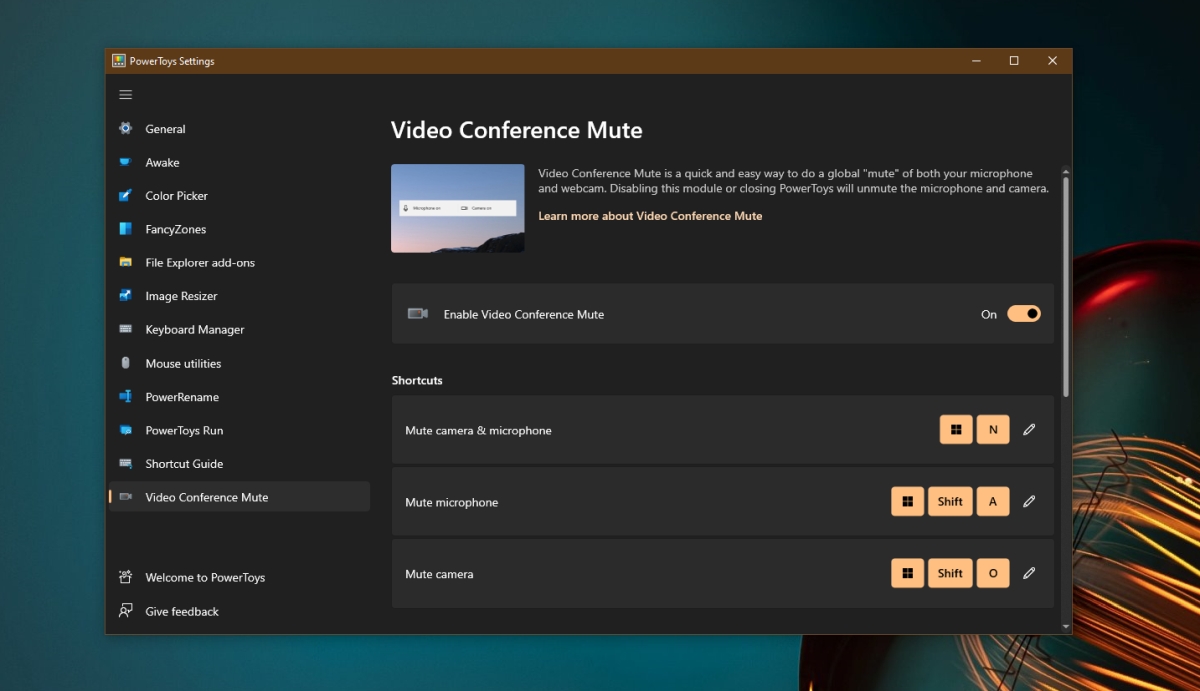
Nachdem Sie die Funktion aktiviert haben, müssen Sie sie für die Verwendung in dem Videokonferenztool einrichten, das Sie routinemäßig verwenden. Sie können es für die Verwendung in mehreren Tools einrichten, wenn Sie täglich mehr als ein Tool verwenden müssen. Dafür verwenden wir Zoom als Beispiel.
- Zoom öffnen.
- Gehen Sie zu den Einstellungen der App.
- Wählen Sie Geräte.
- Öffnen Sie das Dropdown-Menü Mikrofon und wählen Sie PowerToys Videokonferenz stumm.
- Übernehmen Sie die Änderung.
- Wiederholen Sie dies für alle Konferenztools.
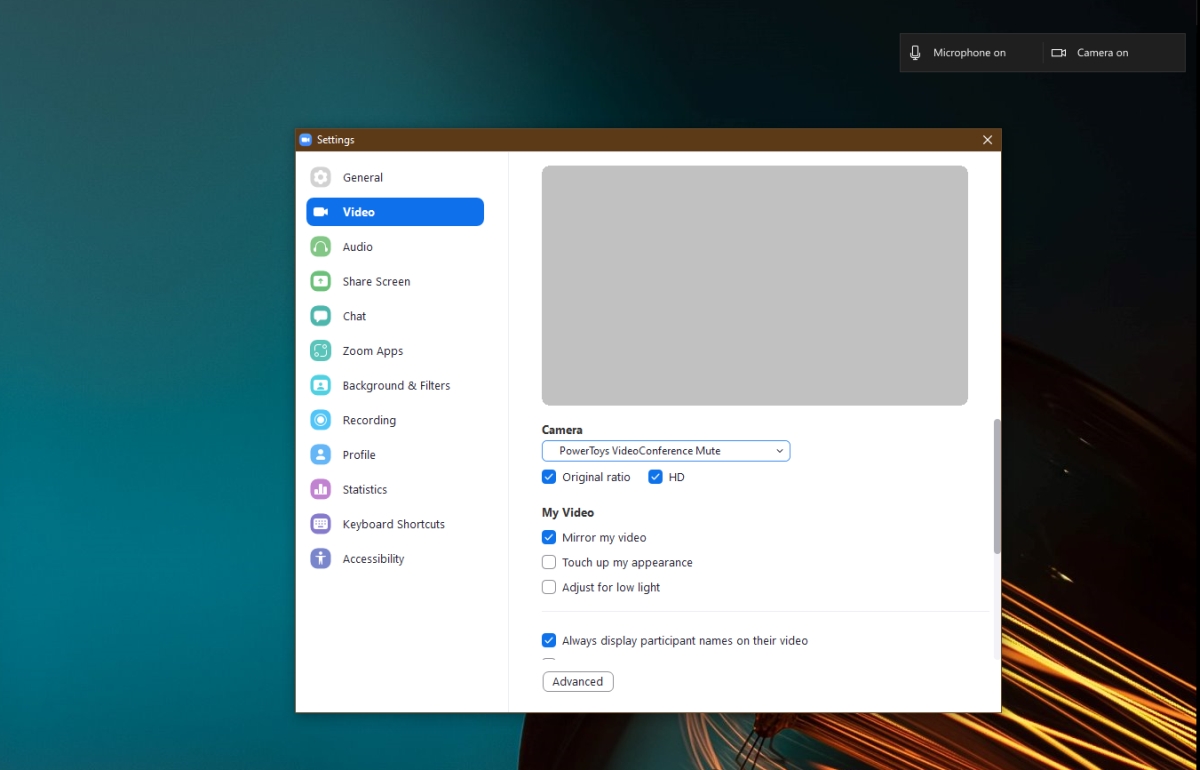
Wie es funktioniert
Das PowerToys Videokonferenz-Tool fügt dem Desktop eine Symbolleiste hinzu, wenn Sie das Mikrofon oder die Webcam verwenden. Sie können die Position der Symbolleiste in den Einstellungen von PowerToys neu positionieren. Die Symbolleiste zeigt den Status des Mikrofons und der Webcam an, dh ob sie stummgeschaltet sind oder nicht.
- Um zwischen Mikrofon und Webcam umzuschalten, verwenden Sie die Tastenkombination Win+N.
- Verwenden Sie zum Umschalten des Mikrofons die Tastenkombination Win+Shift+A.
- Verwenden Sie zum Umschalten der Webcam die Tastenkombination Win+Shift+O.
Sie können diese Verknüpfungen in den Einstellungen von PowerToys ändern, wenn sie mit anderen Apps kollidieren, die Sie auf dem Desktop verwenden.
Fazit
Videokonferenzen sind für viele Menschen zu einem wichtigen Bestandteil der Routine geworden. Viele Videokonferenz-Tools haben neue Funktionen hinzugefügt, um diesen Anforderungen gerecht zu werden, aber nicht alle bieten eine schnelle Verknüpfung zum Stummschalten oder Aufheben der Stummschaltung des Mikrofons. Die meisten Laptops und Tastaturen haben eine Taste zum Stummschalten der Lautsprecher, aber nichts für das Mikrofon und definitiv nichts für eine Kamera. PowerToys ist möglicherweise die beste Lösung, die mit den meisten, wenn nicht allen gängigen Videokonferenztools funktioniert.
Der Beitrag Wie man Mikrofon und Kamera in einem Videoanruf unter Windows 10 ein- und ausschaltet, erschien zuerst auf AddictiveTips .
